Szybkość procesora w grupie jest ograniczona przez oprogramowanie systemowe
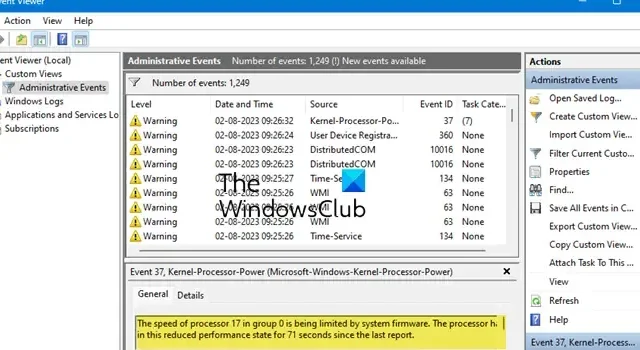
Jeśli zobaczysz komunikat ostrzegawczy Szybkość procesora x w grupie y jest ograniczona przez oprogramowanie układowe systemu w Podglądzie zdarzeń systemu Windows, przeczytaj ten post, aby dowiedzieć się, jak zaradzić ostrzeżeniu. Komunikat odpowiada zdarzeniu o identyfikatorze 37 , które wskazuje, że procesor jest ograniczany (spowalniany) przez ustawienia systemu BIOS lub UEFI w celu zmniejszenia zużycia energii i nagrzewania.
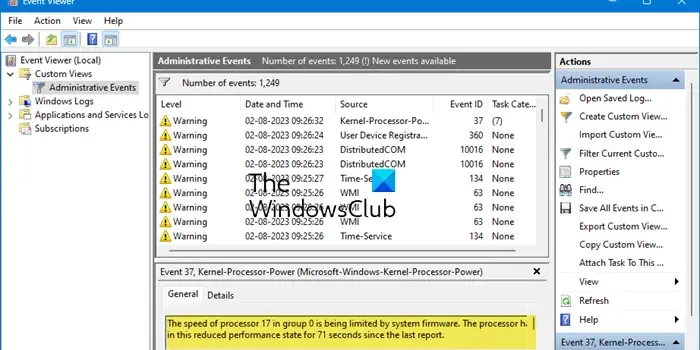
Zdarzenie o IDENTYFIKATORze 37 jest rejestrowane, gdy oprogramowanie dławienia termicznego (lub podobna aplikacja) zmniejsza szybkość zegara rdzenia procesora, aby oszczędzać energię, gdy użycie procesora jest niskie. Ostrzeżenie może pojawić się wiele razy w dzienniku systemowym dla każdego procesora logicznego w systemie. Cały komunikat ostrzegawczy brzmi:
Zdarzenie 37, zasilanie procesora jądra (zasilanie procesora jądra systemu Microsoft Windows)
Szybkość procesora X w grupie Y jest ograniczona przez oprogramowanie systemowe. Procesor był w stanie obniżonej wydajności przez Z sekund od ostatniego raportu.
Zdarzenie 37 nie jest błędem, ale komunikatem ostrzegawczym udokumentowanym w Podglądzie zdarzeń, informującym użytkowników o zmniejszeniu szybkości procesora. Jest to całkowicie normalne i nie powinno być powodem do zmartwień.
Identyfikator zdarzenia 37, Szybkość procesora w grupie jest ograniczona przez oprogramowanie układowe systemu
Rejestrowanie zdarzenia 37 wskazuje, że system działa zgodnie z założeniami, więc nie należy się martwić, chyba że ostrzeżenie zostanie zarejestrowane tuż przed awarią systemu (w takim przypadku należy naprawić przegrzewający się komputer ).
Powiedziawszy to, jeśli komunikat ostrzegawczy Prędkość procesora w grupie jest ograniczona przez oprogramowanie układowe systemu budzi Twoje obawy, możesz przestać widzieć komunikat, postępując zgodnie z metodami, które omówimy w tym poście. Należy jednak pamiętać , że metody te zmuszą procesor do pracy z maksymalną częstotliwością niezależnie od obciążenia lub warunków zasilania. Może to spowodować wysokie obciążenie procesora , dodatkowo przyczyniając się do problemów z przegrzewaniem, wyczerpaniem baterii lub potencjalnym uszkodzeniem sprzętu systemu.
Aby zająć się zdarzeniami o IDENTYFIKATORze 37, ostrzeżeniami Kernel-Processor-Power w Podglądzie zdarzeń systemu Windows, użyj następujących metod:
- Wyłącz technologię Intel SpeedStep
- Odinstaluj sterownik Intel Dynamic Platform and Thermal Framework (DPTF).
- Wyłącz tryb cichy na laptopie
Przyjrzyjmy się im szczegółowo.
1] Wyłącz technologię Intel SpeedStep
Udoskonalona technologia Intel SpeedStep (EIST) to funkcja układów procesorowych Intel, która umożliwia systemowi dynamiczne dostosowywanie napięcia procesora i częstotliwości rdzenia do obciążenia i warunków zasilania. Jeśli Twój system obsługuje tę technologię, w dzienniku systemowym mogą pojawić się ostrzeżenia Kernel-Processor-Power. Wyłączenie tej funkcji pomaga zapobiegać wyświetlaniu takich ostrzeżeń w mobilnym systemie komputerowym. Jednak zaleca się, aby nie wyłączać technologii Intel SpeedStep , chyba że jest to absolutnie konieczne.
Technologię Intel SpeedStep można wyłączyć w systemie BIOS lub za pomocą graficznego interfejsu użytkownika systemu Windows.
Aby wyłączyć EIST z systemu BIOS :
- Naciśnij DEL/F1/F2/F10, aby wejść do menu konfiguracji systemu BIOS (sposób wejścia do systemu BIOS może się różnić w przypadku różnych producentów komputerów).
- Przejdź do sekcji Zaawansowane .
- Przejdź do Konfiguracja procesora , Opcje zasilania procesora lub coś podobnego.
- Przejdź do Intel SpeedStep Technology , EIST lub czegoś podobnego.
- Zmień jego wartość z Enabled na Disabled .
- Naciśnij klawisz F10 i zamknij BIOS.
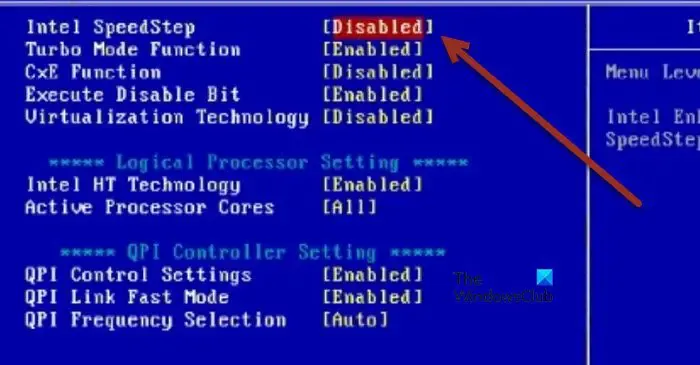
Alternatywnie możesz wyłączyć EIST, zmieniając ustawienia planu zasilania :
- Wpisz „plan zasilania” w pasku wyszukiwania systemu Windows.
- Kliknij Wybierz plan zasilania w wyświetlonych wynikach wyszukiwania.
- Wybierz Wysoka wydajność z listy planów zasilania. Możesz także utworzyć nowy plan zasilania, klikając łącze w lewym panelu.
- Kliknij link Zmień ustawienia planu obok wybranego planu.
- Kliknij łącze Zmień zaawansowane ustawienia zasilania na ekranie Edytuj ustawienia planu. Pojawi się wyskakujące okno opcji zasilania .
- Rozwiń sekcję Zarządzanie procesorami mocy , klikając przycisk „+”.
- Rozwiń opcję Minimalny stan procesora .
- Kliknij opcję Na baterii i ustaw jej wartość na 100% . Podobnie ustaw wartość Podłączone na 100% .
- Rozwiń Maksymalny stan procesora .
- Ustaw wartość Na baterii i Podłączony na 100% .
- Kliknij Zastosuj , a następnie OK , aby zapisać zmiany.
- Uruchom ponownie komputer.
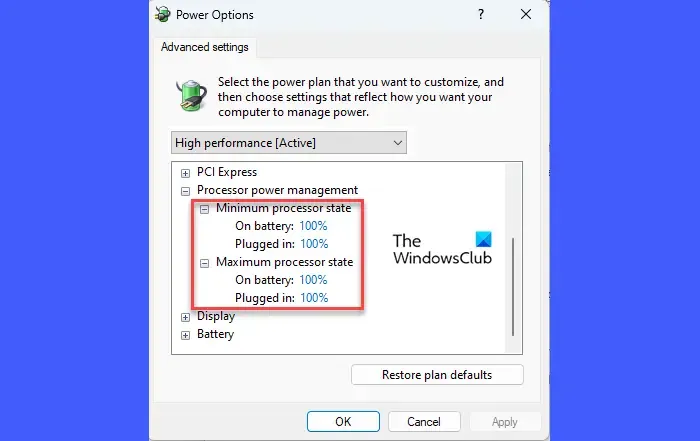
2] Odinstaluj Intel Dynamic Platform and Thermal Framework (DPTF)
Inną poprawką dotyczącą ostrzeżeń Kernel-Processor-Power jest odinstalowanie sterownika Intel Dynamic Platform and Thermal Framework (DPTF) . DPTF to rozwiązanie do zarządzania zasilaniem i temperaturą na poziomie platformy dla systemu Windows. Po zainstalowaniu sterownika DPTF i włączeniu technologii SpeedStep system dokumentuje zdarzenie 37. Usuwając lub odinstalowując sterownik, można zapobiec pojawianiu się ostrzeżeń Kernel-Processor-Power w Podglądzie zdarzeń systemu Windows.
- Kliknij prawym przyciskiem myszy ikonę przycisku Start i wybierz Menedżer urządzeń z wyświetlonego menu.
- Zlokalizuj urządzenia systemowe w oknie Menedżera urządzeń.
- Kliknij ikonę strzałki w prawo przed urządzeniami systemowymi, aby rozwinąć sekcję.
- Przejdź do Intel(R) Dynamic Platform and Thermal Framework (może to być również osobny wpis w Menedżerze urządzeń).
- Kliknij go prawym przyciskiem myszy i wybierz Odinstaluj urządzenie .
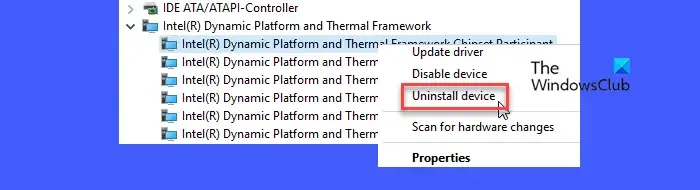
3] Wyłącz tryb cichy na laptopie
Większość komputerów do gier jest często wyposażona w funkcję kontroli hałasu znaną jako tryb cichy . Po włączeniu wycisza wentylatory i wykorzystuje pasywne chłodzenie do utrzymania idealnego poziomu ciepła. Wykorzystuje również dławienie termiczne w celu zmniejszenia szybkości zegara procesora (i doprowadzanej do niego mocy), gdy jest on używany do pełnej wydajności. W takim przypadku zdarzenie 37 jest rejestrowane w Podglądzie zdarzeń systemu Windows.
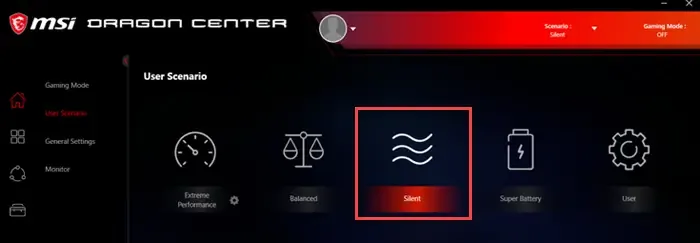
Jeśli twój system obsługuje tryb cichy, może to być przyczyną ostrzeżeń Kernel-Processor-Power. Wyłączenie trybu cichego może pomóc ograniczyć występowanie tych ostrzeżeń na komputerze. Może istnieć skrót ( Fn+F11/Fn+Q itp.) umożliwiający wyłączenie tej funkcji . Zapoznaj się z oficjalną stroną pomocy producenta komputera, aby poznać dokładny sposób wyłączenia tej funkcji.
Mam nadzieję, że to pomoże.
Co to jest zdarzenie o identyfikatorze 37 ograniczone przez oprogramowanie układowe systemu?
Zdarzenie o identyfikatorze 37 jest rejestrowane w Podglądzie zdarzeń, gdy częstotliwość zegara procesora jest zmniejszana przez oprogramowanie układowe w odpowiedzi na dławienie termiczne, aby zapobiec przegrzaniu i potencjalnemu uszkodzeniu komputera. Dzieje się tak często w przypadku dużego obciążenia procesora podczas grania lub korzystania z innych aplikacji intensywnie korzystających z zasobów.
Co to jest błąd zasilania jądra 35?
Zdarzenie 35, Kernel-Processor-Power (Microsoft-Windows-Kernel-Processor-Power) to komunikat o błędzie rejestrowany w Podglądzie zdarzeń, gdy funkcje zarządzania energią są wyłączone w systemie BIOS. Aby naprawić komunikat o błędzie zdarzenia 35, musisz włączyć obsługę EIST, funkcje ACPI 3.0 T-States i C-States w systemie BIOS.



Dodaj komentarz